Cách xóa nền trong Pixlr Editor (Hướng dẫn chi tiết)
Một trong những hiện tượng phổ biến của hầu hết cư dân mạng ngày nay là xóa phông nền, đặc biệt là các bức ảnh xếp lớp để đăng tải trên web và các trang mạng xã hội. Hoạt động này có lợi về nhiều mặt. Bạn có thể sử dụng nó để cung cấp các phương tiện hỗ trợ trực quan, làm áp phích hoặc phông bạt, hoặc chuyển đổi từ một môi trường hoàn toàn mới. Vấn đề là, nhiều cư dân mạng không đủ khả năng để xóa phông nền bằng Photoshop. Như chúng ta đã biết, đây là trình chỉnh sửa ảnh hàng đầu cung cấp các tùy chọn chỉnh sửa nâng cao, bao gồm xóa nền.
Nếu bạn đang ở trong tình huống tương tự, bạn sẽ hài lòng khi biết rằng nó khá dễ dàng với sự giúp đỡ của Pixlr. Bạn đọc nó đúng. Đây là một trong những cách tiếp cận tốt nhất để tạo nền trong suốt và thay thế trực tuyến. Điều đó nói rằng, bạn sẽ học cách xóa nền khỏi hình ảnh trực tuyến với Pixlr. Bên cạnh đó, chúng tôi cũng tìm kiếm giải pháp thay thế tốt nhất để có cách xóa nền trực tuyến đơn giản hơn.
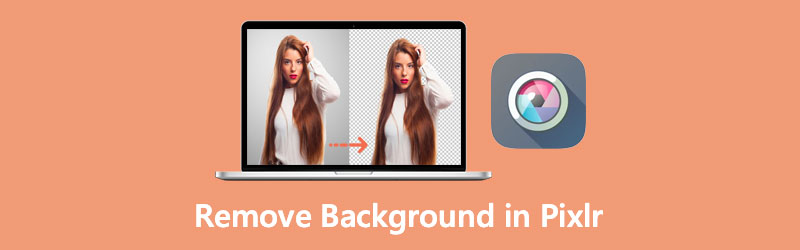
- Phần 1. Cách xóa nền trong Pixlr
- Phần 2. Thay thế đáng tin cậy cho Pixlr
- Phần 3. Mẹo sử dụng Pixlr
- Phần 4. Câu hỏi thường gặp về Xóa nền trong Pixlr
Phần 1. Cách xóa nền trong Pixlr
Sử dụng công cụ xóa nền Pixlr là một trong những tính năng tốt nhất của Pixlr mà bạn có thể sử dụng. Ngoài ra, công cụ này hoạt động trên web cho phép bạn xóa nền của ảnh khỏi trang web một cách trực tiếp. Nói cách khác, tải một ứng dụng không cần thiết sẽ giúp bạn tiết kiệm thời gian và dung lượng bộ nhớ. Bên cạnh đó, ứng dụng web thậm chí còn sở hữu các công cụ để xử lý nền phức tạp và chọn các khu vực phức tạp như lông người và lông động vật. Với nó, bạn có thể đạt được kết quả tuyệt vời bằng cách sử dụng các công cụ Marquee, Lasso, Wand và Pencil. Mặt khác, dưới đây là hướng dẫn cách xóa phông nền trong Pixlr.
Bước 1. Truy cập ứng dụng trang web
Trong trình duyệt web, hãy truy cập trang web chính thức của Pixlr hoặc sao chép và dán liên kết này http://apps.pixlr.com/editor/ vào thanh địa chỉ của trình duyệt của bạn. Truy cập Pixlr E Trình chỉnh sửa ảnh nâng cao bằng cách chọn tùy chọn này từ trang chính. Sau đó, nó sẽ mở phiên bản miễn phí của Cửa hàng ảnh Pixlr E Editor.
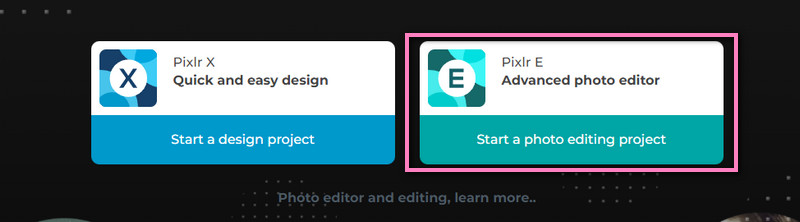
Bước 2. Tải lên tệp hình ảnh
Bấm vào MỞ HÌNH ẢNH nút từ Trình chỉnh sửa ảnh & thiết kế trang. Thao tác này sẽ mở File Explorer trên máy tính của bạn. Vui lòng tìm kiếm ảnh mục tiêu của bạn và chọn nó để tải nó lên chương trình thành công.
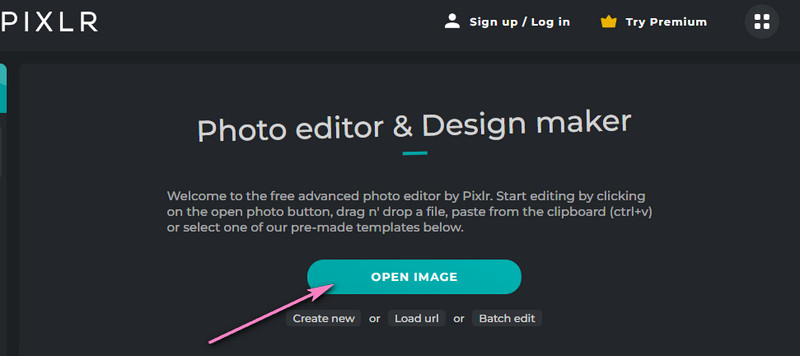
Bước 3. Xóa hình nền
Tiếp theo, đánh dấu vào Đũa phép công cụ giống như một cây đũa thần trong thanh công cụ bên trái. Tùy chọn này cho phép bạn chọn các phần của hình ảnh theo màu sắc. Bây giờ, nhấp vào nền của hình ảnh và chọn pixel có màu tương tự trong khu vực. Đánh Xóa bỏ để xóa nền. Bạn cũng có thể chọn nhiều khu vực bằng cách giữ Shift và nhấp vào nhiều khu vực.
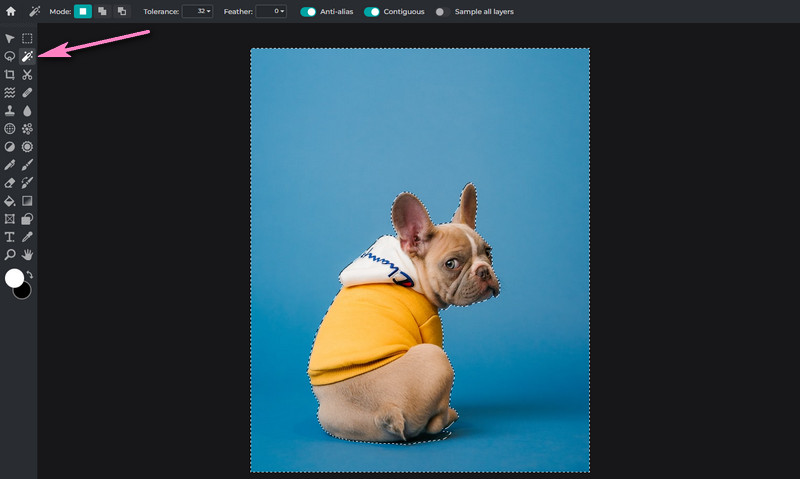
Bước 4. Lưu tệp đã sửa đổi
Để có một bản sao của hình ảnh được xóa nền. Tại thời điểm này, di chuột đến Tập tin ở góc trên cùng bên trái. Lựa chọn Xuất khẩu và sau đó chọn Xuất nhanh lớp dưới dạng PNG. Đặt đích tệp và đổi tên tệp.
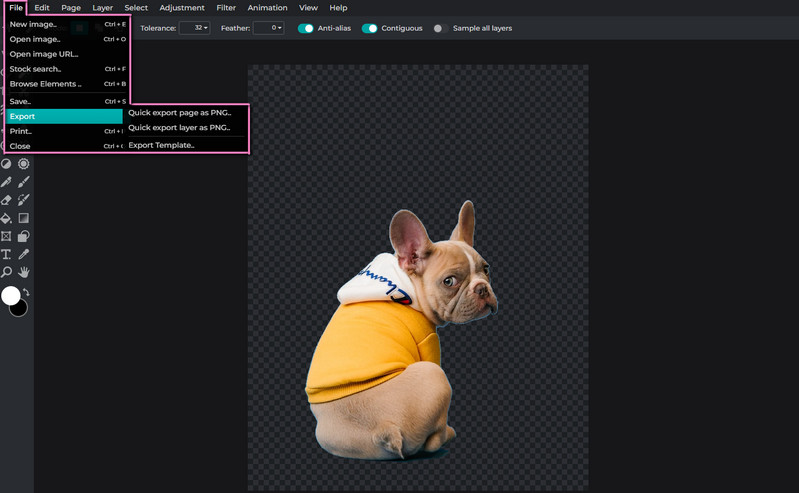
Phần 2. Thay thế đáng tin cậy cho Pixlr
Một trong những ứng dụng dễ tiếp cận nhất để xóa nền khỏi ảnh tương thích với hầu hết các trình duyệt là Vidmore Background Remover Online. Công cụ này được xây dựng đặc biệt để tách nền trước khỏi nền của ảnh. Nó có công nghệ AI tự động phân biệt chủ thể của ảnh và xóa phông nền một cách hiệu quả. Ngoài ra, bạn có quyền tự do lựa chọn nền. Nó cho phép bạn chọn từ các màu trơn hoặc tải lên đồ họa của riêng bạn và đặt nền chủ đề mới.
Ngoài ra, nó còn đi kèm với một công cụ xóa thủ công giúp bạn chọn hậu cảnh để xóa hoặc chủ thể cần giữ lại. Công cụ lựa chọn có thể định cấu hình và bạn được phép thay đổi kích thước bàn chải thành kích thước mong muốn của mình để dễ dàng lựa chọn quy trình. Bạn có thể xoay và lật ảnh để có các ấn bản khác theo hướng mong muốn của mình. Để tìm hiểu thêm về cách xóa nền trong Pixlr thay thế, bạn có thể tham khảo các bước dưới đây.
Bước 1. Khởi chạy công cụ trang web
Trước hết, hãy mở trang của chương trình. Để thực hiện việc này, hãy gõ tên chương trình trên thanh địa chỉ để đến trang chính.
Bước 2. Thêm tệp hình ảnh
Từ trang chính của công cụ, hãy nhấp vào Tải lên chân dung khuy ao. Nó sẽ mở File Explorer trên máy tính của bạn. Tìm ảnh bạn muốn chỉnh sửa hoặc thả ảnh mục tiêu của bạn vào khu vực tải lên.
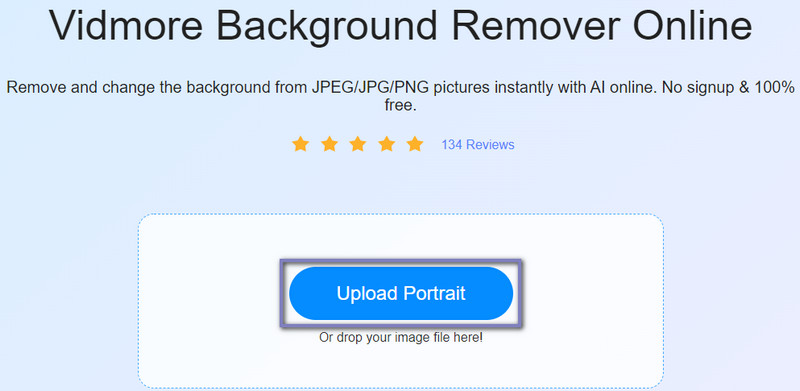
Bước 3. Chỉnh sửa ảnh đã nhập
Sau đó, bạn sẽ thấy rằng nền trước được tách biệt khỏi nền sau. Lần này, đi đến Biên tập để thay thế nền bằng các màu trơn có sẵn hoặc phủ nó lên một bức tranh khác. Bạn cũng có thể đi đến Di chuyển để thay đổi hướng và góc của chủ thể ảnh.
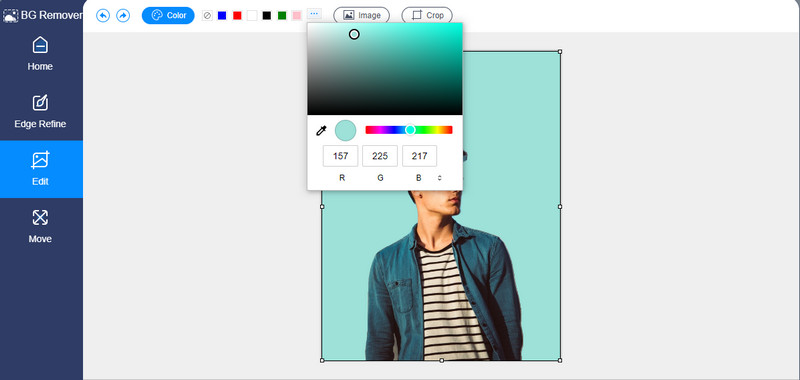
Bước 4. Xuất tệp
Bạn có thể xuất tệp với nền được thay thế hoặc làm cho tệp trong suốt bằng cách chọn Xóa BG trong màu trơn dưới Biên tập chuyển hướng. Mặt khác, nhấp vào Tải xuống để nhận bản sao tệp.
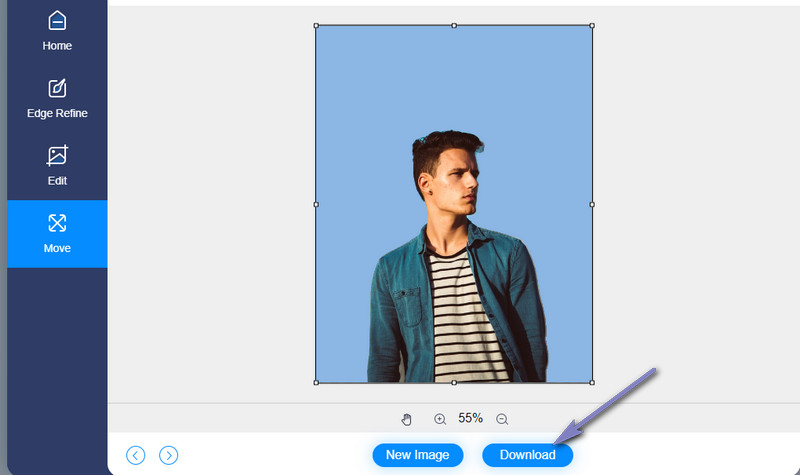
Phần 3. Mẹo sử dụng Pixlr
Pixlr cung cấp các tính năng nâng cao tương tự như Photoshop mà nhiều người vẫn cảm thấy khó điều hướng. Do đó, nếu bạn gặp khó khăn khi làm việc với các bức ảnh của mình bằng Pixlr, thì đây là một số mẹo và thủ thuật mà bạn có thể thấy hữu ích.
Mẹo 1: Sử dụng Magic Wand Tool thường xuyên
Giờ đây, việc sử dụng Pixlr để xóa nền trở nên dễ dàng với sự trợ giúp của Magic Wand Tool. Tính năng này cho phép bạn chọn các vùng có màu sắc tương tự trên bức ảnh mà bạn đang chỉnh sửa. Bạn có thể chọn tô màu lại các khu vực đã chọn hoặc xóa chúng.
Mẹo 2: Làm lông
Nếu bạn gặp khó khăn trong việc đạt được độ mềm mại và dần dần, bạn nên tăng lông. Càng ít lông, đường viền càng phức tạp. Nhưng càng nhiều lông thì mép sẽ càng bị mờ.
Mẹo 3: Luôn kiểm tra độ tương phản
Điều chỉnh độ tương phản của hình ảnh bạn đã cắt sẽ làm cho nó hòa trộn với nền. Đó là bởi vì nó thường có vẻ kém rực rỡ hơn nếu nó không có hình ảnh. Tăng độ tương phản có thể làm cho nó trông phù hợp với nền mới của nó.
Phần 4. Câu hỏi thường gặp về Xóa nền trong Pixlr
Làm thế nào để loại bỏ nền trong suốt trong Pixlr?
Loại bỏ nền trong suốt là Pixlr được cho là sẽ thay đổi nền của hình ảnh từ trong suốt thành màu trơn hoặc đồ họa mới. Để đạt được điều này, hãy thêm một lớp khác và đặt nó dưới chủ đề của bức ảnh gốc của bạn.
Làm thế nào để loại bỏ nền trắng trong Pixlr?
Xóa nền trắng bằng công cụ Magic Wand. Nó có thể chọn các khu vực có cùng màu và loại bỏ chúng đồng thời.
Tôi có thể xóa nền ca rô trong Pixlr không?
Vâng. Cách nhanh nhất để xóa phông nền ca rô trong Pixlr là chọn chủ thể. Cắt khu vực đã chọn và dán nó vào một lớp khác. Sau đó, bạn có thể lưu phần cắt riêng biệt.
Phần kết luận
Xóa nền có thể dễ dàng như 1,2,3 khi sử dụng đúng chương trình. Nói cách khác, Pixlr xóa nền nhanh chóng trong khi cung cấp các tính năng tương tự như Photoshop. Tuy nhiên, giả sử bạn vẫn thấy khó khăn trong việc điều hướng. Trong trường hợp đó, bạn có thể chọn một giải pháp thay thế đơn giản như Vidmore Background Remover Online. Chỉ cần xem xét các hướng dẫn ở trên.


